Подстройка Windows Media к размерам воспроизводимого видео
Можно автоматически устанавливать размер видео или DVD, которые воспроизводятся в проигрывателе Windows.
- Откройте Проигрыватель Windows.
- Если проигрыватель уже открыт и находится в режиме воспроизведения, нажмите кнопку Переключиться на библиотеку в верхнем правом углу проигрывателя.
- В библиотеке проигрывателя щелкните меню Вид, выберите Размер видео и нажмите одно или оба таких значения:
- Видео по размеру проигрывателя или процентное соотношение размера видео;
- Проигрыватель по размеру видео.
- Если меню Вид не отображается, нужно отобразить строку меню. Для этого выберите меню Упорядочить и выберите пункт Макет → Показать меню.
В таблице представлены сведения о совместной работе двух параметров автоматического масштабирования, когда они включены или выключены.
Это рекомендуемая конфигурация. Размер проигрывателя автоматически подгоняется к размеру видео (или установленного масштаба). Проигрыватель изменяет масштаб изображения во время ручного изменения размера проигрывателя.
как растянуть видео в VSDC Free Video Editor
Видео подгоняется к размерам проигрывателя. Любой установленный ранее масштаб видео игнорируется.
Размеры проигрывателя меняются во время воспроизведения видео, однако изменение размеров проигрывателя не влияет на размер видео (за исключением обрезки видео, если размеры проигрывателя меньше размеров видео). Если масштаб видео уже установлен, размер проигрывателя изменяется в соответствии с установленным масштабом.
Видео подгоняется к установленному масштабу (при условии, что размеры проигрывателя позволяют подогнать видео в соответствующем масштабе) или видео обрезается (при условии, что размеры проигрывателя слишком малы для подгонки видео в установленном масштабе). Изменение размеров проигрывателя не влияет на размер видео (за исключением обрезки видео, если размеры проигрывателя меньше размеров видео).
Как изменить масштаб видео в Media Player Classic

Многие пользователи не знают, как подобрать размер в Media Classic для загруженного видео, из-за чего испытывают дискомфорт при просмотре любимого фильма или сериала. Нужно разобраться в том, как работает настройка расположения картинки.
Управление масштабированием и поворотом
Так как некоторых пользователей интересует не только вопрос, как увеличить изображение в Media Player Classic, но и как повернуть его, нужно рассмотреть обе функции. Удобнее всего сделать это отдельно с приведением подробных инструкций.
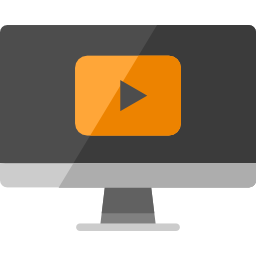
Для увеличения размеров используется два способа: настройки через основное меню плеера и растягивание мышкой. Поворот доступен только при нажатии определенных клавиш. Обо всем по порядку.
Как растянуть изображение в редакторе Movavi Video Editor??? ЛЕГКО!!!!
Основное меню программы
Изменить масштаб видео через основное меню видеопроигрывателя достаточно легко. Подробная инструкция:
- Сначала видео открывается через вкладку «Файл», где есть раздел «Открыть файл».
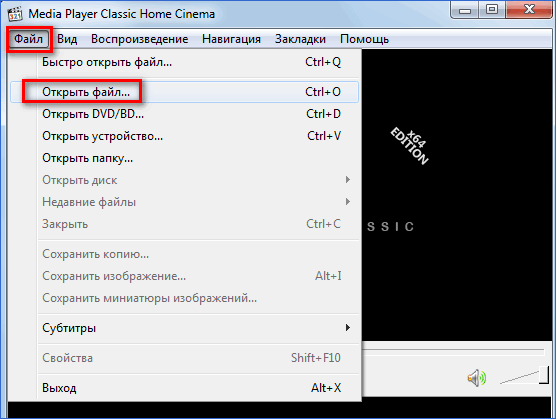
- Далее нужно выбрать видеозапись в первой строке и нажать кнопку «Ок».
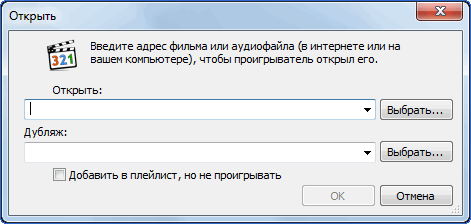
- Остается только нажать на кнопку «Вид», которая располагается в главном меню плеера, затем выбрать раздел «Масштаб» и увеличить масштабирование видео до 200%.
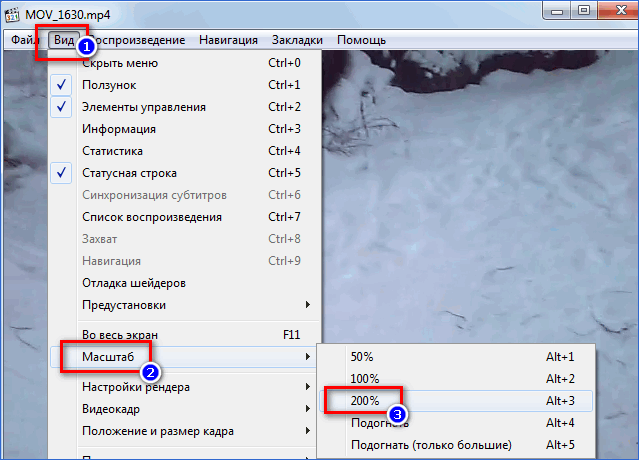
- Изменить масштаб видео можно еще сильнее. Для этого надо нажать на изображение правой кнопкой мыши, затем в контекстном меню выбрать раздел «Положение и размер кадра» и в самом конце выбрать кнопку «Масштабировать в Ultra-Widescreen».
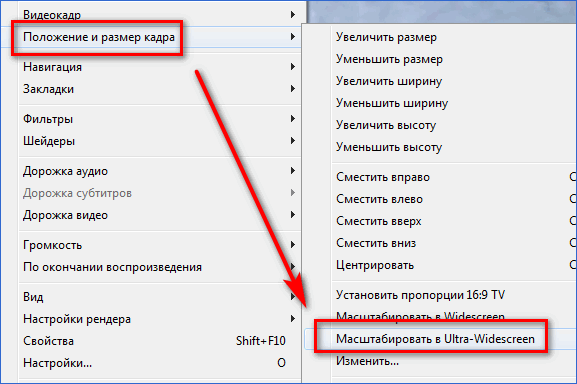
Если видео хорошего качества, то пользователь сможет разглядеть мелкие детали, которые без увеличения не было видно. В ином случае картинка просто не будет полностью отображаться на мониторе.
Поворот изображения
Повернуть изображение в Media Player Classic можно без дополнительных программ. Для этого достаточно выполнить следующую инструкцию:
- Сначала нужно открыть видео так, как это показано в первой инструкции.
- Чтобы повернуть изображение нужно зайти в «Настройки», которые располагаются на вкладке «Вид».
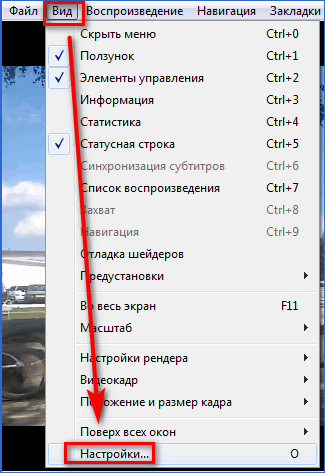
- Выбирается пункт «Воспроизведение», а после «Вывод». Это нужно для того, чтобы проверить возможность вращения картинки на установленном кодеке.

- В рассматриваемом примере такая поддержка есть, о чем говорит зеленая галочка в соответствующем разделе.
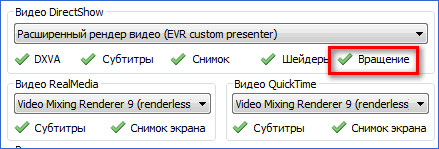
- Теперь нужно найти или определить горячую клавишу, которая будет это вращение обеспечивать. Для этого выбирается раздел «Проигрыватель», а затем кнопка «Клавиши».

- Горячие клавиши перечислены в правой части окна. Чтобы найти кнопки для вращения придется немного пролистать представленный список.
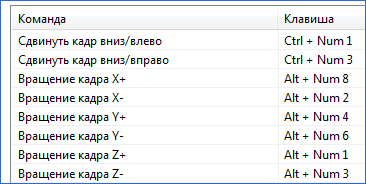
Теперь можно вращать видео в разные стороны или отображать его по вертикали или горизонтали, используя NUM-клавиши на ноутбуке или компьютере.
Растягивание границ
Если видеозапись снималась на устройство, которое не поддерживает широкоформатную съемку, то изображение, после загрузки видео в MPC, будет слишком маленьким. Чтобы растянуть картинку на компьютере достаточно потянуть окно плеера за угол или любую из сторон. Для этого используется мышка, левая кнопка которой зажимается.

Когда пользователю необходимо растянуть изображение на весь экран, то сделать это можно быстрее двойным щелчком левой кнопкой мыши по картинке.
Видео увеличено
Некоторые пользователи сталкиваются с проблемой, когда видео воспроизводится в увеличенном масштабе. То есть зрителю очевидно, что картинка сильно приближена, а настройки устранить проблему не помогают.
Решение этой проблемы находится в рамках настроек дополнительных утилит.
Настройки дополнительной утилиты
Подробная инструкция, как уменьшить масштаб видео в проигрывателе, если стандартные настройки не помогают:
- Нужно открыть CodekTweekTool. Это утилита, которая входит в пакет K-Lite и находится в той же папке, где и MPC-HC.
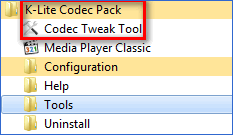
- В ее настройках есть кнопка «Reset», которая сбрасывает все настройки кодеков на установленных плеерах. Нужно нажать на нее и перезагрузить Media Player Classic для проверки.
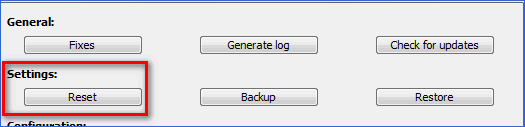
- Если этого было недостаточно, то лучше обновить K-Lite, а затем SamCodecPack. Если последний не установлен, то его лучше скачать, так как часто он исправляет ошибку с неверным масштабированием.
Обычно этого достаточно для того, чтобы исправить ошибку. Но иногда приходится переустанавливать драйвера на видеокарту или искать причину антивирусом.
Масштабирование и поворот изображения в Media Player Classic – это полезные функции, которые могут пригодиться любителям смотреть фильмы, сериалы или другие видеозаписи на компьютере.
Как растянуть видео на весь экран в windows media
Сообщения: 4529
Благодарности: 344
Скачал фильм (dvd). При запуске в плеере (в данном случае PotPlayer, но это не имеет значения) получаю зауженную картинку — слева и справа — большие черные поля, шириной примерно в четверть экрана. Щелкаю Ctrl+Enter (в контекстном меню это «Растянуть на весь экран») — изображение становится нормальным.
У меня вопрос: можно ли как-то сохранить этот нормальный вид в самих файлах фильма?
Сообщения: 4529
Благодарности: 344
Источник: onecomp.ru
Как изменить соотношение сторон видео: из 16:9 в 4:3 и обратно
Пользователи, снимающие или скачивающие видео из Интернета, нередко сталкиваются с ошибками совместимости соотношения сторон экрана. При воспроизведении изображение может получиться растянутым, сжатым или обрамленным черными полосами.
Эти деформации появляются, когда фактическое разрешение монитора или телевизора по горизонтали не соответствует ширине проигрываемого ролика. Однако, эти проблемы вполне решаемы. Программа для видеомонтажа исправит ошибки за несколько кликов мышью. Читайте статью и узнайте, как это сделать с помощью удобного редактора «ВидеоМОНТАЖ»!
ПРОПОРЦИИ ЭКРАНА И ИХ РАЗМЕРЫ
Следует обратить внимание на три популярных формата, которые используются чаще остальных в самых разных сферах – от телевизионного вещания до «большого» кинематографа.
☛ 4:3 – это размер старых телевизоров и мониторов. Кино и мультфильмы советского периода записаны в этом формате (реже – 5:4). Стандарт соответствует углу обзора в 10 градусов, что позволяет взгляду фокусироваться на деталях изображения, но эффект движения передается плохо.
Так выглядит монитор с соотнощением сторон 4 на 3
☛ 16:9 – данное соотношение сторон или (DAR — Display Aspect Ratio) более удобно для восприятия, поскольку соответствует углу обзора около 30о. Как и в первом случае, зависит от расстояния до зрителя. Например, в кинотеатрах IMAX используется почти такой же по размерам экран, но за счет более близкого расположения зрителей достигается лучший эффект присутствия. В обычной ситуации – это «золотая середина» между качеством восприятия деталей и передачей динамики движения. Большинство современных экранов телевизоров, мониторов и смартфонов имеют именно такое соотношение ширины и высоты.
Так выглядит монитор с соотнощением сторон 16 на 9
☛ 21:9 – формат современной кинематографии, в которой передача динамичных и быстро сменяющих друг друга сцен стала главным трендом. Именно благодаря этой тенденции кинематографисты переходят к более широкому экрану. Недостаток для любителей кино только один: даже на широкоформатных экранах (16 на 9 и почти таких же — 16 на 10) многие фильмы могут отображаться с черными полосами (каше).
Так выглядит монитор с соотнощением сторон 21 на 9
Поскольку размер кадра определяется количеством пикселей в горизонтальном и вертикальном направлениях, то каждому типу пропорций соответствует свое разрешение. Стандартные значения этого параметра для 4:3 – 800х600 пикселей или 1024х768, для 16:9 – 1920х1080 или 1280х720, а для 21:9 — 2560х1080 и выше.
Данные примеры соответствуют квадратным пикселам, но существуют варианты и с прямоугольными мельчайшими элементами изображения. Не нужно забывать и об интерполяции – аппаратной или программной «подгонке» видеоряда или фотографий под необходимый размер отображения.
Некорректное воспроизведение видеоклипов на устройствах, которые не умеют автоматически кадрировать и интерполировать изображения для достижения наилучшего эффекта, связано с неправильно заданными пропорциями. Даже если использовать стандартные разрешения – HD, UHD и другие, но пытаться воспроизводить его на устройстве с дисплеем 4:3, можно получить сжатую по бокам картинку (не хватает ширины).
При «конфликте» пропорций видео и экрана получаются чёрные полосы
Если воспроизводить фильм «советского» образца на современном телевизоре 16:9, можно получитьсильно растянутое изображение (не хватает высоты), либо черные каше в правой и левой частях экрана.
Подогнать фактическое разрешение видео к соотношению сторон своего телевизора или монитора можно, скачав редактор видео «ВидеоМОНТАЖ». В этой программе указанная задача решается в несколько простых действий. Софт автоматически определяет текущие разрешение и пропорции. Все, что требуется, – выбрать формат и применить изменения. Ниже рассказываем, как на практике использовать возможности видеоредактора.
ИНСТРУКЦИЯ ПО РАБОТЕ С ПРИЛОЖЕНИЕМ
В качестве примера рассмотрим конвертацию широкоэкранного клипа в формат 4:3. Такая необходимость может возникнуть при адаптации видеоклипов и графики для воспроизведения через устройство без поддержки автоматического определения пропорций кадра.
Если вы уже скачали и установили «ВидеоМОНТАЖ», для его запуска воспользуйтесь ярлыком на рабочем столе. Редактор сразу предложит создать новый проект, и уже на этой стадии можно указать пропорции сторон, или позволить редактору определить их самостоятельно (по первому загруженному клипу). Для того, чтобы не менять этот параметр впоследствии, сразу установите формат 3 на 4 и нажмите «Применить».
Выберите формат – и программа подгонит под него все добавленные видео
Следующий шаг – добавление клипа на таймлайн проекта (этот элемент управления расположен в нижней части интерфейса). Выбрав вкладку «Видео и фото» , добавьте редактируемый фрагмент с помощью встроенного аналога «Проводника» Windows. Он поддерживает работу со структурой папок на жестком диске, а встроенный фильтр позволяет настраивать отображение видеофайлов и фотографий. Перейдите в директорию, где находится клип, и двойным щелчком добавьте его для редактирования.
Можете не ограничиваться одним роликом и соединить несколько фрагментов
Далее откройте вкладку «Редактировать» . Для изменения пропорций сторон нужно выбрать «Кадрирование» . Если при создании проекта вы уже установили соотношение сторон 4:3, а на следующем шаге добавили видео разрешения 16:9, то достаточно нажать «Растянуть» , чтобы обрезать левую и правую часть кадра до требуемых пропорций 4:3.
Растяните изображение автоматически в один клик
Альтернативный способ – использовать кнопку «Кадрировать» и в выпадающем списке «Пропорции» выбрать необходимое соотношение сторон кадра. Передвигая мышью прямоугольник и изменяя его границы, можно определить любую область клипа, которая в итоге будет сохранена в отредактированной копии.
Настройте область обрезки вручную
Последний шаг – сохранение результата. Нажмите на кладку «Создать» . Для экспорта «ВидеоМОНТАЖ» предлагает варианты на любой случай – конвертацию в популярные видеоформаты, запись на DVD, подготовку клипов для загрузки на YouTube и другие популярные видеохостинги и соцсети. Выберите желаемый формат, настройте разрешение, качество – и готово!
Выберите формат для сохранения проекта
Конвертация проекта может занять некоторое время. В зависимости от быстродействия вашего ПК, продолжительности ролика и выбранного качества может потребоваться от нескольких минут до часа. Когда процесс будет завершен, вы сможете проверить результат во встроенном проигрывателе или открыть файл с помощью аналогичной программы воспроизведения уже установленной на вашем компьютере.
ПОДВОДЯ ИТОГИ
Изменить пропорции в видеоклипах может каждый, если под рукой хорошая программа для редактирования видео . В «ВидеоМОНТАЖЕ» вы найдете и другие возможности, необходимые как для любительской, так и для профессиональной обработки:
- склеивание и обрезка;
- изменение скорости;
- замена фона;
- создание заставок и титров;
- добавление переходов;
- применение красочных эффектов;
- наложение на видеоряд картинок и текста;
- настройка звука.
Чтобы попробовать свои силы в работе с видео, скачайте и установите «ВидеоМОНТАЖ» уже сейчас! Это простой и мощный инструмент, который не только исправит недочёты при воспроизведении фильмов, но и поможет превратить видеоклипы в произведения искусства.
Источник: dzen.ru
Как растянуть видео в Movavi Video Editor
При просмотре видеороликов в интернете встречаются видео с неестественными пропорциями: растянуты по вертикали или горизонтали – головы людей близкие к плоским или наоборот выглядят слишком вытянутыми. Пропорции видео – это соотношение ширины кадра к его высоте. Искажения появляются вследствие изменения размера кадра по одной стороне. Устраняется недостаток в редакторе Movavi Video Editor.
Как растянуть видео с помощью Movavi?
Изменяются пропорции кадра в программе в любой момент, даже перед экспортом фильма в файл.
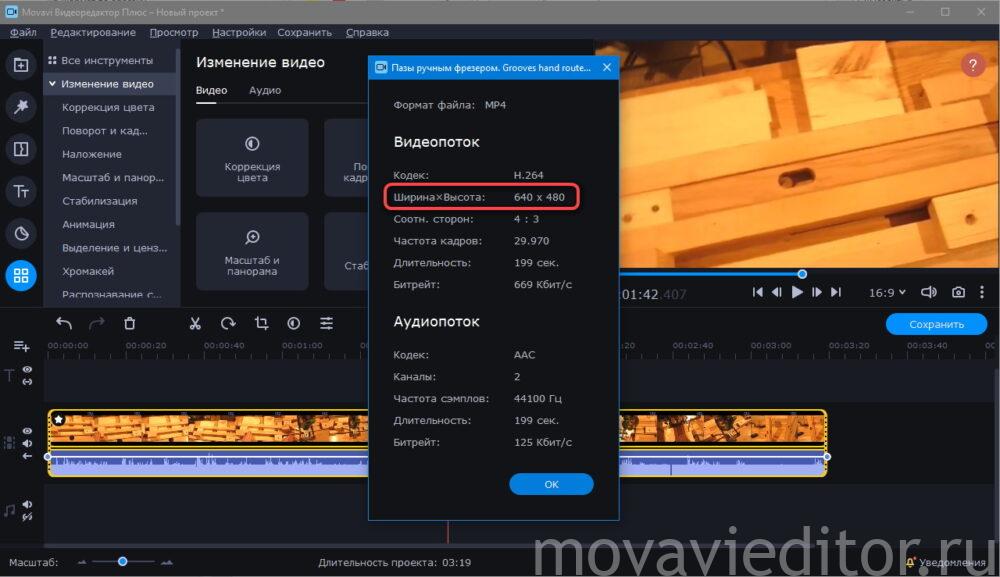
- Для просмотра текущего размера кадра кликните по нему правой клавишей и выберите «Информация о … ».
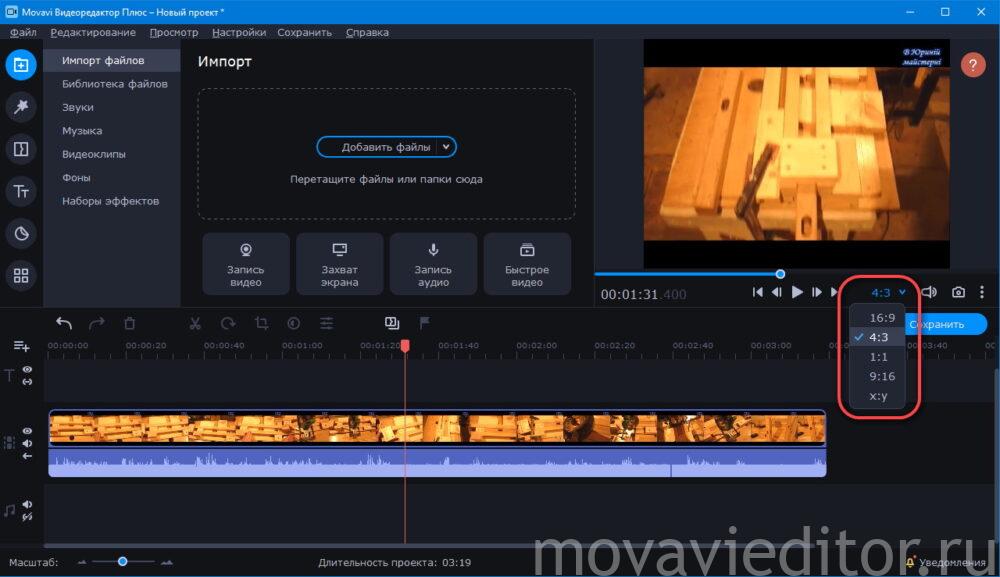
Добавьте видеоролик на временную шкалу – перетащите из окна Проводника. Щёлкните левой клавишей мыши по текущему соотношению сторон под окном предварительного просмотра в плеере и выберите нужные пропорции.
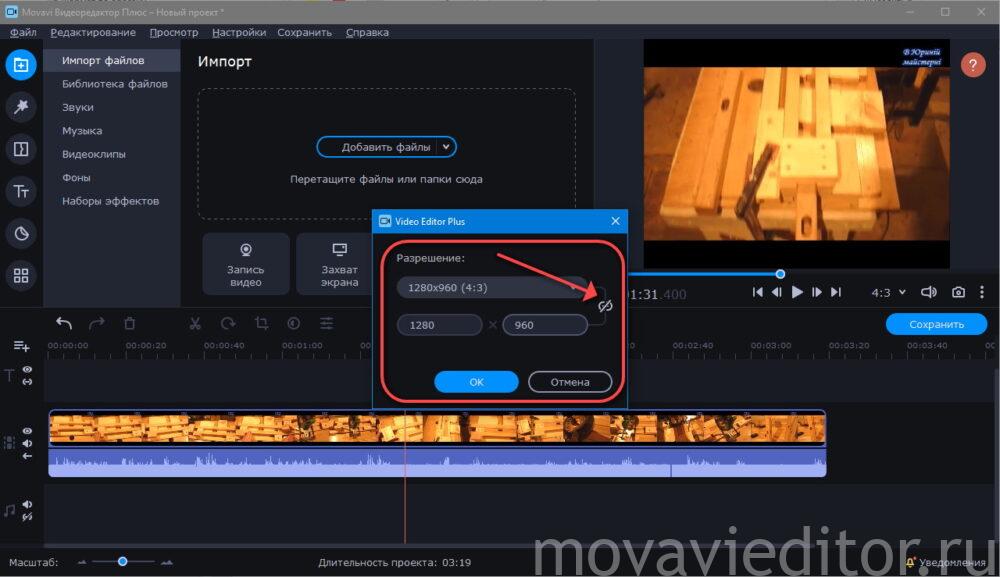
Если хотите ввести собственные значения, кликните «x:y» и выберите из большего количества шаблонов. Чтобы указать любое соотношение, в том числе без сохранения пропорций – растянуть видео в Movavi или сжать, предварительно щёлкните по иконке со звеньями цепи.
Как видите, приёмом удалось избавиться от чёрных полос по бокам и растянуть картинку (увеличить количество пикселей по горизонтали). Чтобы удалить пустоты со всех сторон или добиться нужного размера кадра, когда картинка не искажается (не сплюснута и не растянута), придётся поэкспериментировать.
Как убрать черные полоски?
Мы специально взяли ролик со встроенными чёрными полосами. Для их удаления сначала кадрируем видео, а затем растянем до нужных размеров.
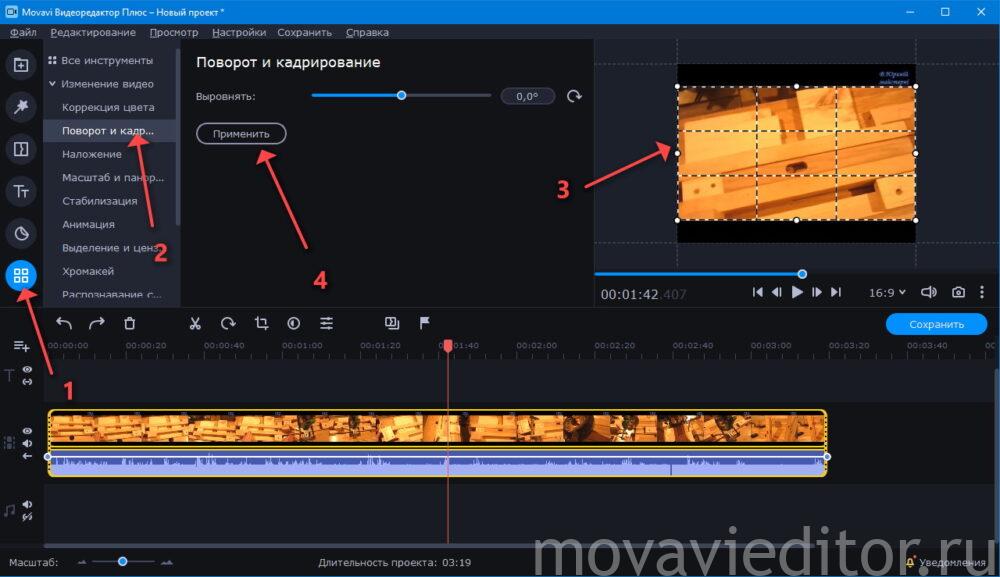
- В «Других инструментах» выберите «Поворот и кадрирование». С помощью рамки обрежьте ненужную часть изображения (водяные знаки, полосы, обводки) и нажмите «Применить».
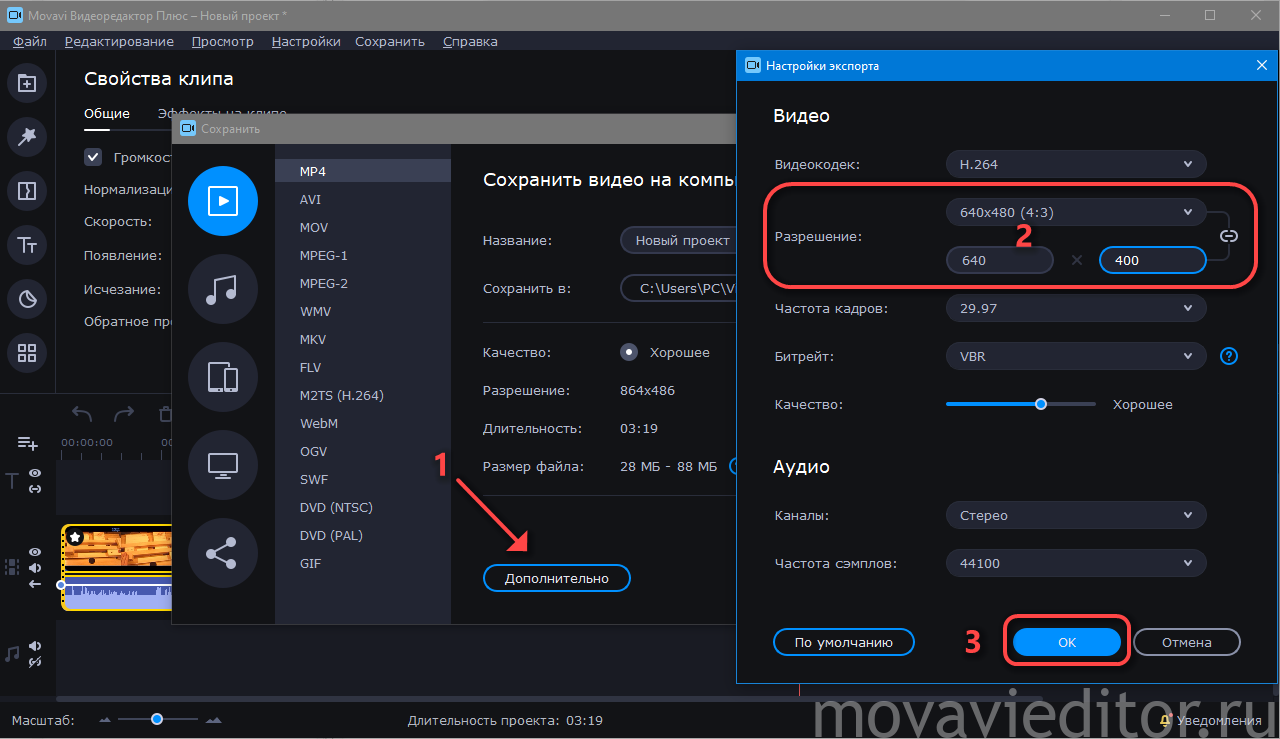
Разрешение клипа изменяется и при сохранении проекта в файл: кликните «Дополнительно» и задайте нужные параметры.
Увидеть, к чему приведут настройки во втором способе сможете только после конвертирования, поэтому первый метод растягивания видеороликов в Мовави предпочтительнее.
Источник: movavieditor.ru